Spørsmål
Problem: Hvordan fikse KB5014699 mislykkes med å installere på Windows?
Hallo. Jeg har prøvd å installere den nyeste Windows-oppdateringen KB5014699, men prosessen mislykkes hver gang. Hva burde jeg gjøre?
Løst svar
Windows er et operativsystem utviklet av Microsoft. Den brukes av mange forskjellige mennesker i bedriftsmiljøer så vel som hjemme. For det meste elsker folk det for dets brukervennlige grensesnitt, tilpasningsevner, innebygde feilsøkingsprogrammer og mer. Microsoft slipper også jevnlig oppdateringer som inneholder sikkerhetsoppdateringer, feilrettinger og til og med nye funksjoner.
Noen ganger støter imidlertid på problemer når de prøver å installere de nyeste Windows-oppdateringene. Nylig rapporterte noen brukere at KB5014699-oppdateringsinstallasjonsprosessen mislyktes. Det er mange forskjellige grunner til at dette kan skje. Problemet kan være forårsaket av stoppede Windows-tjenester, oppdateringskomponenter som ikke fungerer, eller til og med ødelagte systemfiler.
I denne veiledningen finner du 5 trinn som kan hjelpe deg med å fikse KB5014699 som ikke kan installeres på Windows-problemet. Du vil lære hvordan du bruker den innebygde Windows-feilsøkeren, eller til og med hvordan du installerer oppdateringen manuelt. Manuell feilsøking kan imidlertid være en langvarig prosess.
Du kan bruke et vedlikeholdsverktøy som ReimageMac vaskemaskin X9 som kan skanne maskinen din og automatisk fikse ulike systemfeil, BSOD-er,[1] ødelagte filer og register[2] problemer. Dessuten kan denne kraftige programvaren slette informasjonskapsler og cache[3] som ofte er årsaken til funksjonsfeil.

Løsning 1. Kjør feilsøking for Windows Update
For å reparere skadet system, må du kjøpe den lisensierte versjonen av Reimage Reimage.
- trykk Windows + X nøkler og gå til Innstillinger
- Gå til Oppdatering og sikkerhet
- Klikk Feilsøking
- Å velge Ytterligere feilsøkere
- Kjør Oppdater feilsøking
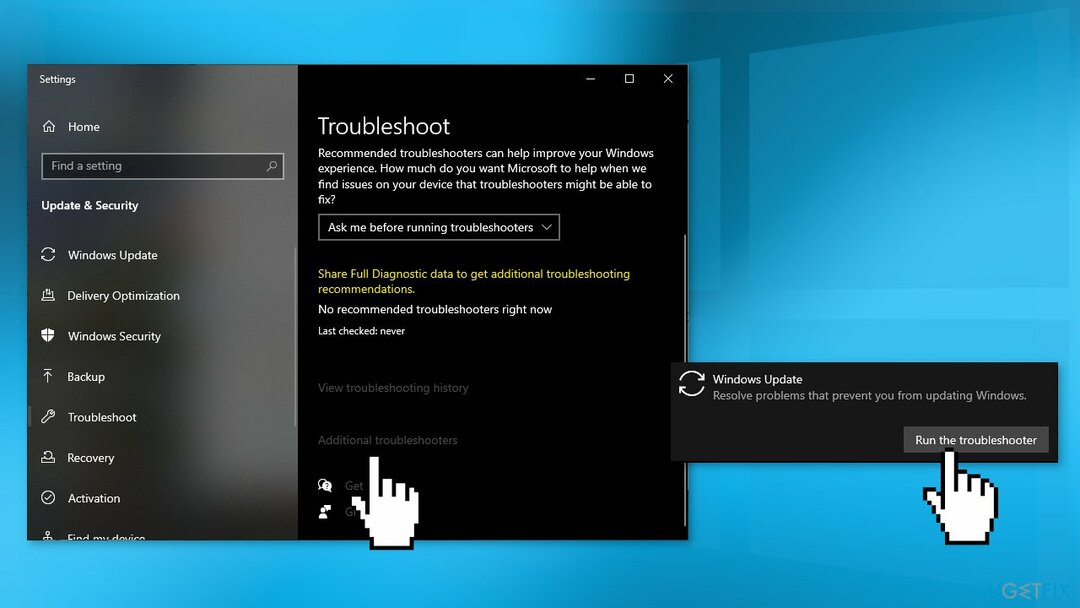
- Omstart
Løsning 2. Reparer ødelagte systemfiler
For å reparere skadet system, må du kjøpe den lisensierte versjonen av Reimage Reimage.
Bruk ledetekstkommandoer for å reparere systemfilkorrupsjon:
- Åpen Ledetekst som administrator
- Bruk følgende kommando og trykk Tast inn:
sfc /scannow
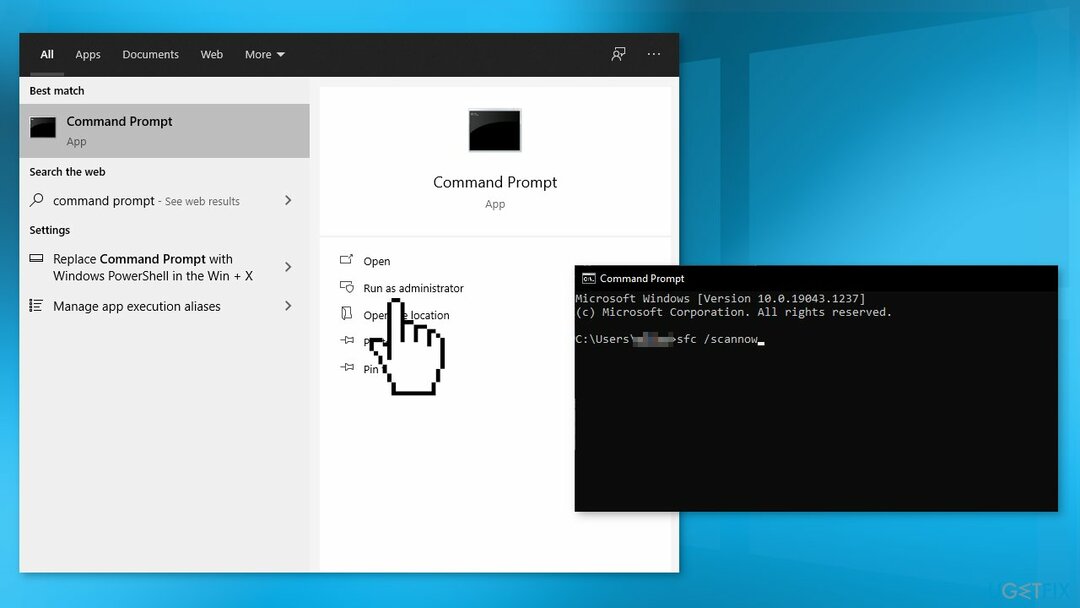
- Start på nytt systemet ditt
- Hvis SFC returnerte en feil, bruk følgende kommandolinjer og trykk Tast inn etter hver:
DISM /Online /Cleanup-Image /CheckHealth
DISM /Online /Cleanup-Image /ScanHealth
DISM /Online /Cleanup-Image /RestoreHealth
Løsning 3. Start Windows Services på nytt
For å reparere skadet system, må du kjøpe den lisensierte versjonen av Reimage Reimage.
- trykk Windows + R for å åpne Løpe eske
- Skriv inn tjenester.msc og trykk OK
- Dobbeltklikk Bakgrunn Intelligent Transfer Service
- Hvis oppstartsstatusen vises Stoppet, klikk Start og klikk deretter OK
- Hvis status er Løping, høyreklikk og velg Omstart
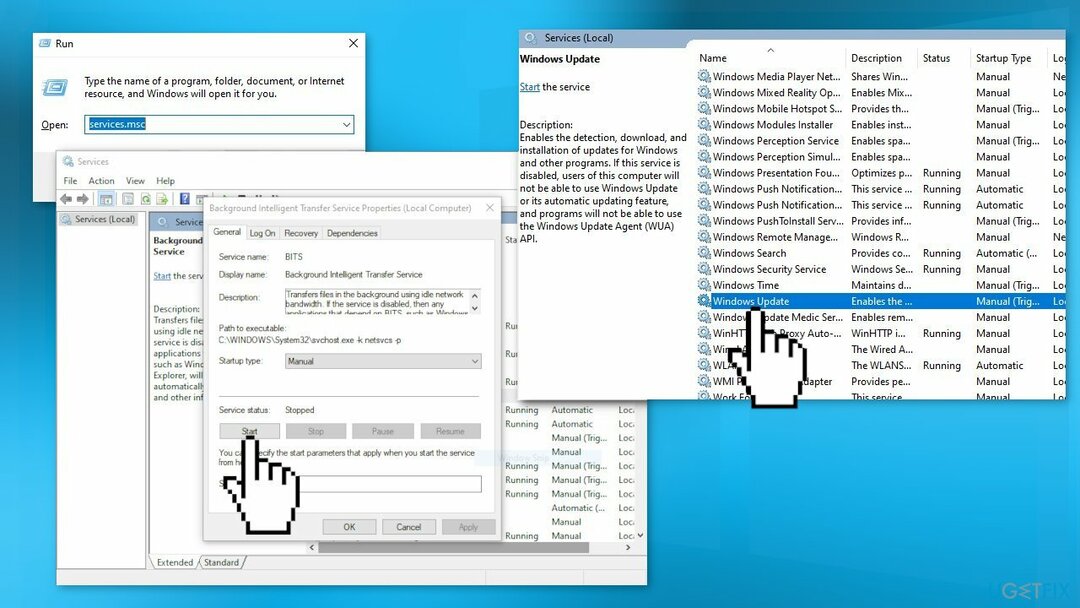
- Lokaliser Windows-oppdatering tjeneste og dobbeltklikk på den
- Hvis oppstartsstatusen vises Stoppet, klikk Start og OK. Hvis status er Løping, høyreklikk og velg Omstart
Løsning 4. Bruk Microsoft Update Catalog
For å reparere skadet system, må du kjøpe den lisensierte versjonen av Reimage Reimage.
Når Windows-oppdateringer ikke blir installert automatisk, kan du alltid prøve å gjøre det manuelt. Først må du finne ut hvilket KB-nummer som er relevant for deg.
- Høyreklikk Start knapp og velg Innstillinger
- Gå til Oppdatering og sikkerhet
- Finn og klikk til høyre Se oppdateringshistorikk
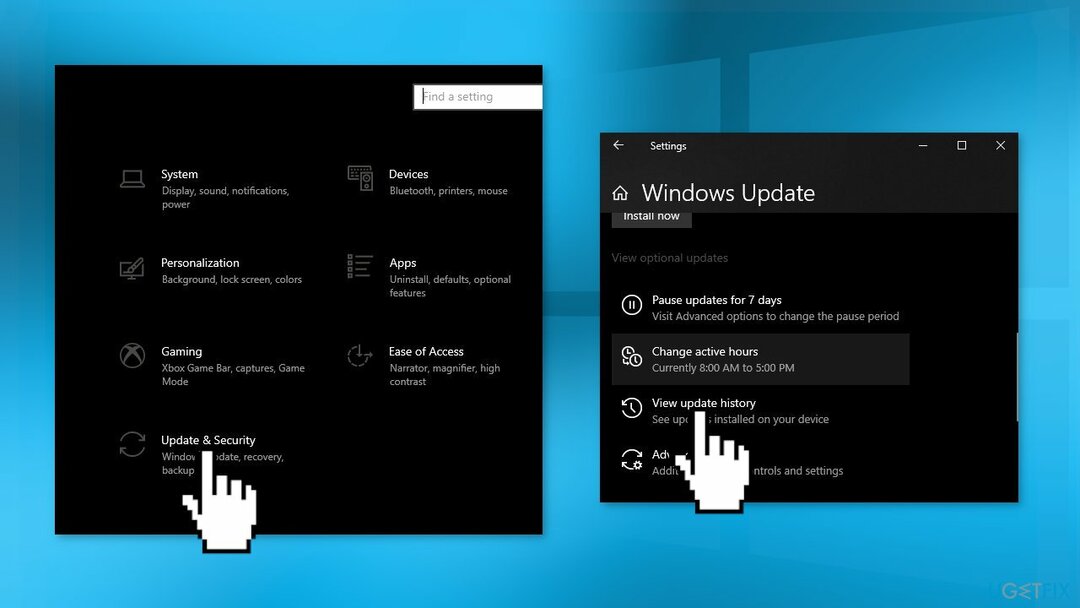
- Legg merke til fra listen KB-nummer som ikke klarer å installere med feilkoden
- Gå til Microsoft Update-katalog side, skriv inn KB-nummer og trykk Søk
- nedlasting oppdateringen og installer den manuelt
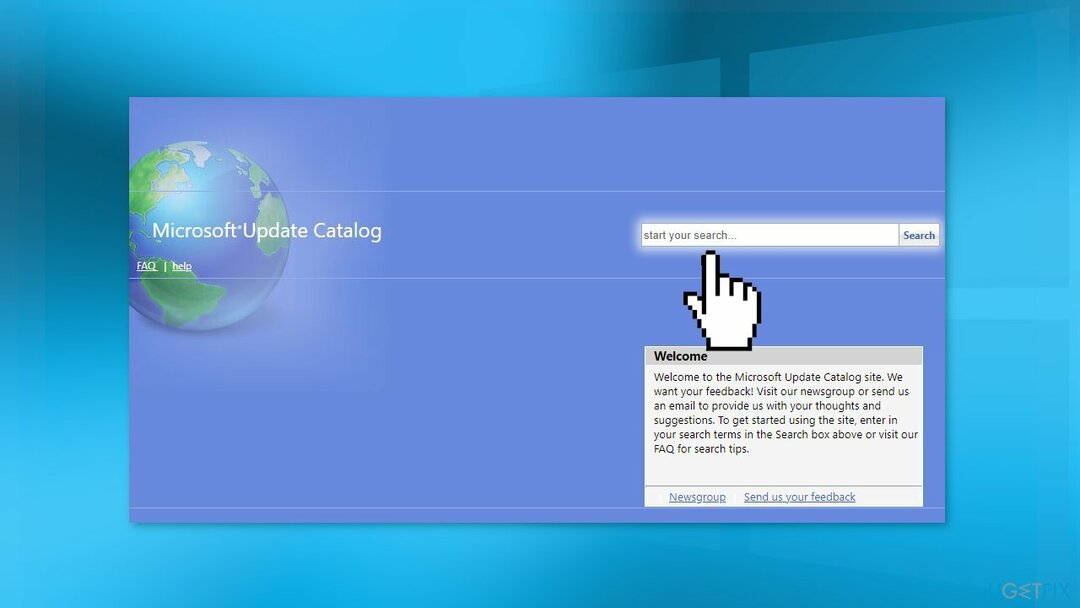
Løsning 4. Tilbakestill Windows Update-komponenter
For å reparere skadet system, må du kjøpe den lisensierte versjonen av Reimage Reimage.
- Åpen Ledetekst som administrator en gang til
- Kopier og lim inn følgende kommandoer, trykk Enter etter hver:
nettstoppbits
nettstopp wuauserv
net stop appidsvc
net stop cryptsvc
Del "%ALLUSERSPROFILE%\Application Data\Microsoft\Network\Downloader\*.*"
rmdir %systemroot%\SoftwareDistribution /S /Q
rmdir %systemroot%\system32\catroot2 /S /Q
regsvr32.exe /s atl.dll
regsvr32.exe /s urlmon.dll
regsvr32.exe /s mshtml.dll
netsh winsock tilbakestilling
netsh winsock reset proxy
netto startbiter
nettstart wuauserv
net start appidsvc
net start cryptsvc
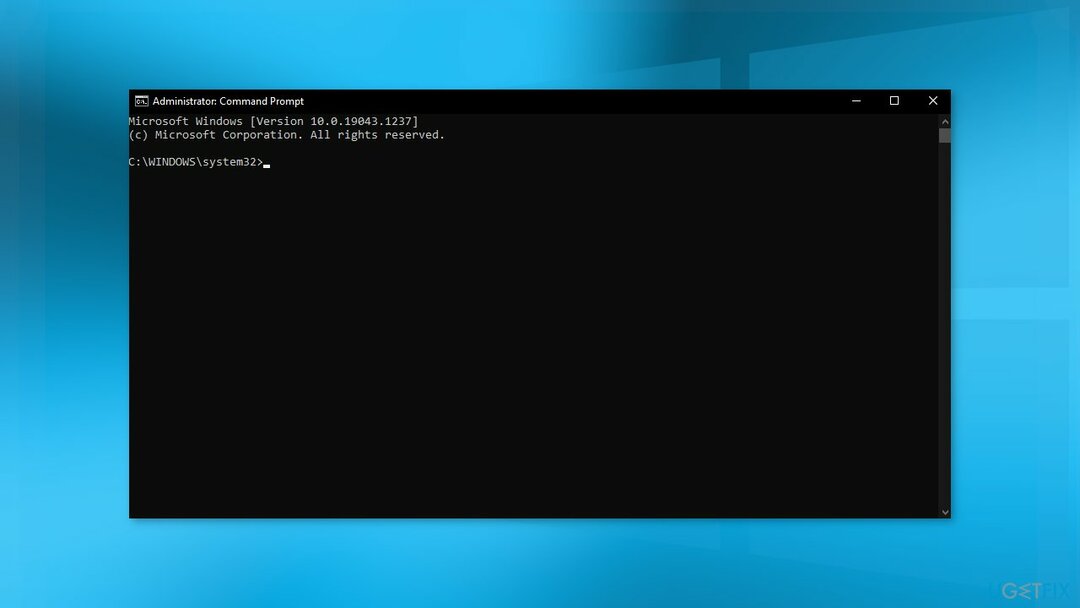
- Omstart din PC
Løsning 5. Bruk Windows Installation Media
For å reparere skadet system, må du kjøpe den lisensierte versjonen av Reimage Reimage.
- Last ned Windows 10 installasjonsmedier fra offesiell nettside
- Åpne verktøyet når det er installert
- Godta lisensvilkårene
- Velge Oppgrader denne PC-en nå
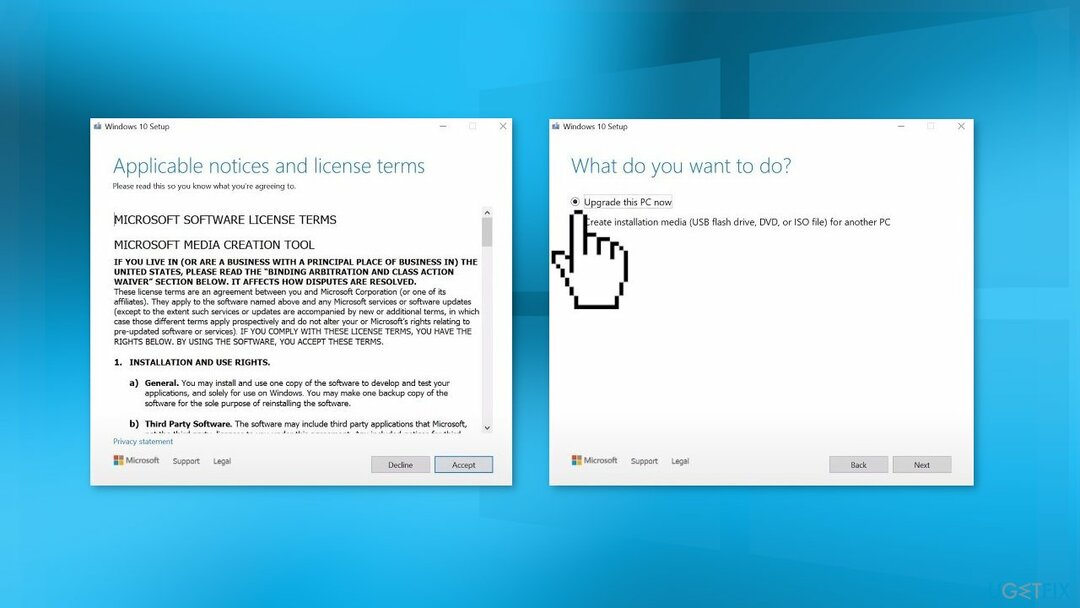
- Vent til oppdateringen er installert
Reparer feilene dine automatisk
ugetfix.com-teamet prøver å gjøre sitt beste for å hjelpe brukere med å finne de beste løsningene for å eliminere feilene deres. Hvis du ikke ønsker å slite med manuelle reparasjonsteknikker, vennligst bruk den automatiske programvaren. Alle anbefalte produkter er testet og godkjent av våre fagfolk. Verktøy som du kan bruke for å fikse feilen, er oppført nedenfor:
By på
gjør det nå!
Last ned FixLykke
Garanti
gjør det nå!
Last ned FixLykke
Garanti
Hvis du ikke klarte å fikse feilen ved å bruke Reimage, kontakt supportteamet vårt for å få hjelp. Vennligst gi oss beskjed om alle detaljer du mener vi bør vite om problemet ditt.
Denne patenterte reparasjonsprosessen bruker en database med 25 millioner komponenter som kan erstatte enhver skadet eller manglende fil på brukerens datamaskin.
For å reparere skadet system, må du kjøpe den lisensierte versjonen av Reimage verktøy for fjerning av skadelig programvare.

For å være helt anonym og forhindre at ISP og regjeringen fra å spionere på deg, bør du ansette Privat internettilgang VPN. Det vil tillate deg å koble til internett mens du er helt anonym ved å kryptere all informasjon, forhindre sporere, annonser, samt skadelig innhold. Det viktigste er at du stopper de ulovlige overvåkingsaktivitetene som NSA og andre statlige institusjoner utfører bak ryggen din.
Uforutsette omstendigheter kan oppstå når som helst mens du bruker datamaskinen: den kan slå seg av på grunn av strømbrudd, a Blue Screen of Death (BSoD) kan forekomme, eller tilfeldige Windows-oppdateringer kan maskinen når du var borte for et par minutter. Som et resultat kan skolearbeid, viktige dokumenter og andre data gå tapt. Til gjenopprette tapte filer, kan du bruke Data Recovery Pro – den søker gjennom kopier av filer som fortsatt er tilgjengelige på harddisken og henter dem raskt.